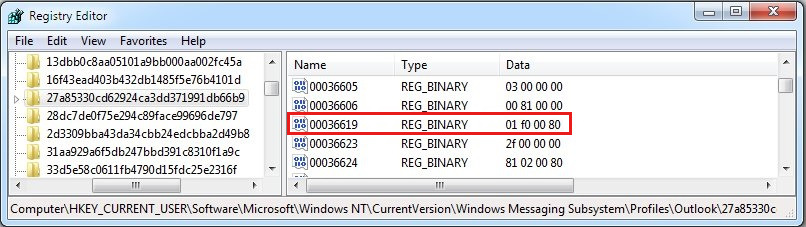Outlook frågar ständigt efter ditt lösenord när du försöker ansluta till Microsoft 365
Symptom
När du försöker skapa en Outlook-profil eller ansluta till en postlåda i Microsoft 365 ombeds du kontinuerligt ange autentiseringsuppgifter då klienten visar ett "försöker ansluta..." meddelande. Om du försöker öppna en fjärrfil visas följande felmeddelande:
Anslutningen till Microsoft Exchange är inte tillgänglig. Outlook måste vara online eller anslutet för att slutföra åtgärden.
Orsak
Det här problemet kan uppstå om inställningen Nätverkssäkerhet vid inloggning på fliken Säkerhet i dialogrutan Microsoft Exchange är inställd på ett annat värde än Anonym autentisering.
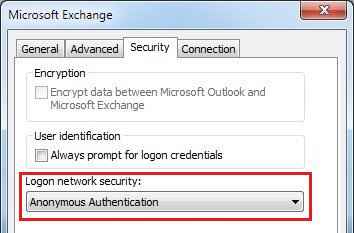
Åtgärd
Obs!
Microsoft Outlook 2016 och ett antal nya versioner av Outlook 2013 påverkas inte av det här problemet. Dessa versioner har uppdaterats för att förhindra det problem som beskrivs i avsnittet ”Symptom”. Dessa versioner har inställningen Nätverkssäkerhet för inloggning inaktiverad eller borttagen från inställningar i Microsoft Exchange e-postkonto.
För nyare versioner av Outlook
Kör ett självdiagnostikverktyg
Du kan vara en Microsoft 365-kund som drabbas av felet som beskrivs i avsnittet "Symptom" när du försöker ansluta till en Exchange Online-postlåda. Du kanske också redan kör nyare versioner av Outlook 2013 eller Outlook 2016. Om båda villkoren är sanna kan du köra diagnostik för att fastställa problemet som kan orsaka felet. Diagnostiken utför automatiska kontroller och tillhandahåller möjliga lösningar för att åtgärda det upptäckta problemet. Välj Diag: Outlook frågar hela tiden efter mitt lösenord för att starta diagnostiken.
Om du ansluter till en lokal Exchange-postlåda finns följande artiklar för ytterligare felsökning:
Dessutom kan du se följande forumtråd för vanliga orsaker:
För berörda versioner av Outlook
Om du har en äldre version av Outlook ändrar du inställningen Nätverkssäkerhet för inloggning till Anonym autentisering för att åtgärda problemet. Gör så här:
Avsluta Outlook.
Öppna Kontrollpanelen och gör sedan något av följande:
- I Windows 10, Windows 8.1 eller Windows 7 kan du klicka på Start, ange Kontrollpanel i sökrutan och tryck sedan på Retur.
- I Windows 8 sveper du in från höger sida för att öppna snabbknapparna, knacka eller klicka på Sök och skriv sedan Kontrollpanel i sökrutan. Eller skriv Kontrollpanel på Start-skärmen och tryck eller klicka på Kontrollpanelen i sökresultaten.
Leta upp och dubbelklicka på e-post på Kontrollpanelen.
Klicka på Visa profiler, välj din Outlook-profil och klicka sedan på Egenskaper.
Klicka på e-postkonton.
Markera ditt Microsoft Exchange Server-konto och klicka sedan på Ändra.
Klicka på fler inställningar i dialogrutan Ändra konto.
I dialogrutan Microsoft Exchange väljer du fliken Säkerhet.
Välj Anonym autentisering i listan Nätverkssäkerhet vid inloggning och klicka sedan på OK.
Klicka på Nästa, klicka på Slutför och klicka sedan på Stäng i dialogrutan Kontoinställningar.
Klicka på Stäng i dialogrutan Konfigurera e-post och klicka sedan på OK för att stänga e-postkontrollpanelen.
Mer information
Följ dessa steg för att hitta och se registerinställningen för anonym autentisering i Outlook-profilen.
Viktigt
Ändra Outlook-profil med hjälp av registersökvägen "Profiler" stöds inte och kan orsaka din Outlook-profil hamnar i ett tillstånd som inte stöds. Följ stegen i det här avsnittet noggrant. Det kan uppstå allvarliga problem om du gör felaktiga ändringar i registret. Innan du öppnar det bör du först säkerhetskopiera registret för återställning om problem skulle uppstå.
Öppna Registereditorn.
- Tryck på Windows-tangenten +R i Windows 10, Windows 8.1 eller Windows 8 för att öppna dialogrutan Kör, ange regedit.exe och klicka sedan på OK.
- I Windows 7, klicka på Start, skriv regedit i Sökrutan och tryck därefter på Retur. Om du ombeds ange ett administratörslösenord eller en bekräftelse skriver du lösenordet eller klickar på Tillåt.
Leta upp följande registersökväg som passar din version av Outlook:
För Outlook 2013
HKEY_CURRENT_USER\Software\Microsoft\Office\15.0\Outlook\Profiles
För Outlook 2010 och 2007
HKEY_CURRENT_USER \Software\Microsoft\Windows NT\CurrentVersion\Windows Messaging Subsystem\Profiles
Leta upp och expandera namnet på din Outlook-profil under den här undernyckeln.
Leta upp och expandera nyckel 9375CFF0413111d3B88A00104B2A6676 under profilen.
Under nyckeln 9375CFF0413111d3B88A00104B2A6676 visas en undernyckel för varje konto i din profil. Markera den första undermappen (00000001) och granska sedan data för det binära värdet Kontonamn genom att dubbelklicka på värdet. Upprepa den här processen tills du hittar det kontonamnvärde som innehåller din SMTP-adress. Kontonamnvärdet pekar till exempel på guidopica@contoso.com under undernyckeln \00000003.
Leta reda på binärvärdet för tjänsten UID under undernyckeln \0000000x. Den representerar en GUID (till exempel c3 d1 9a 7b 80 1b c4 4a 96 0a e5 b6 3b f9 7c 7e).
Leta upp undermappen i din profil som matchar det GUID-värde som identifieras i steg 6 (till exempel \c3d19a7b801bc44a960ae5b63bf97c7e).
I undermappen som du hittade i steg 7 kan du undersöka det binära värdet 01023d0d. Den representerar en GUID (till exempel 5f cf d5 f1 ba 5c 6f 45 b3 57 cc 5e 0d 16 94 58).
Leta upp undermappen i din profil som matchar GUID-värdet som identifieras i steg 8 (till exempel \5fcfd5f1ba5c6f45b357cc5e0d169458).
I undermappen som du hittade i steg 9 kan du undersöka det binära värdet 00036619. Det här värdet avgör om Outlook använder anonym autentisering.
Binära: 00036619
Data: 01 f0 00 80 == Anonym autentisering
Andra värden representerar en annan autentiseringsmetod än anonym.